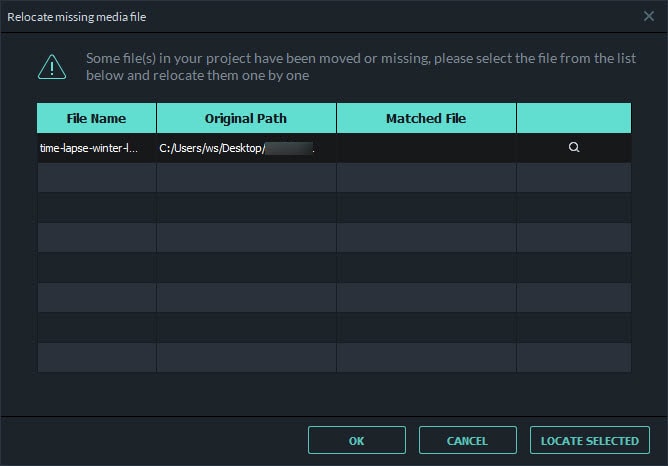Creare, Aprire e Salvare un Progetto
Avrai notato che, dopo aver fatto clic su "Nuovo Progetto", sarai portato alla finestra principale di Filmora X per Mac. Quando si modifica un video, viene creato automaticamente un progetto. Un file di progetto non è un video. È un file con estensione, .ive. Non contiene file multimediali, ma memorizza il tipo di modifica che hai applicato al video. Non è possibile aprirlo con altri lettori multimediali, ma con Filmora Video Editor per Mac. Il file di progetto può essere nuovamente aperto e modificato con Filmora Video Editor per Mac.
1 Creare un Progetto
Quando lanci Filmora X per Mac e scegli una modalità da avviare, viene creato un progetto. Andando su "File"> "Nuovo" nel menu nella parte superiore dello schermo del Mac, puoi facilmente creare un nuovo progetto.
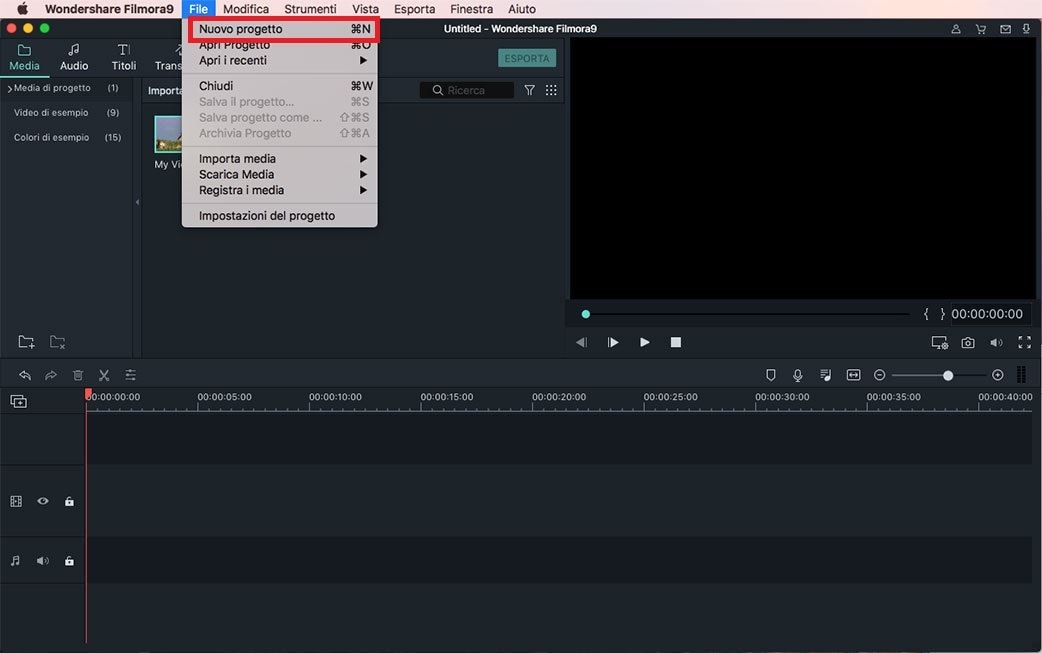
È possibile personalizzare la risoluzione, le proporzioni e il frame rate del progetto facendo clic sul pulsante "Impostazioni Progetto".
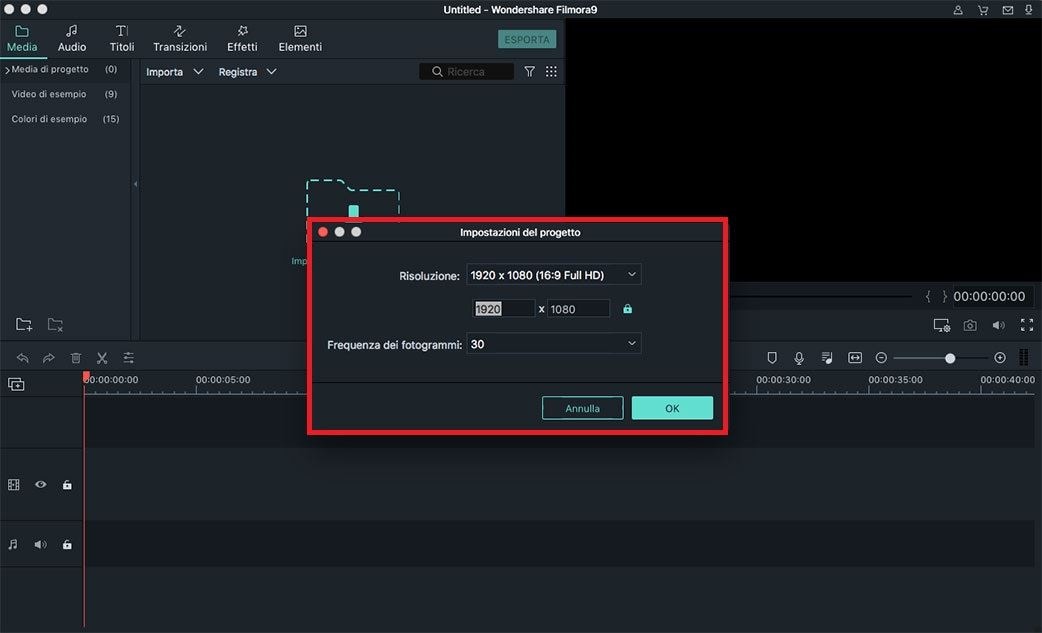
2 Aprire un Progetto
Filmora 9 ti offre 3 semplici modi per aprire un progetto Filmora esistente:
Modo 1. Fai clic sul pulsante "File", quindi seleziona l'opzione "Apri Recenti" dall'elenco a discesa.
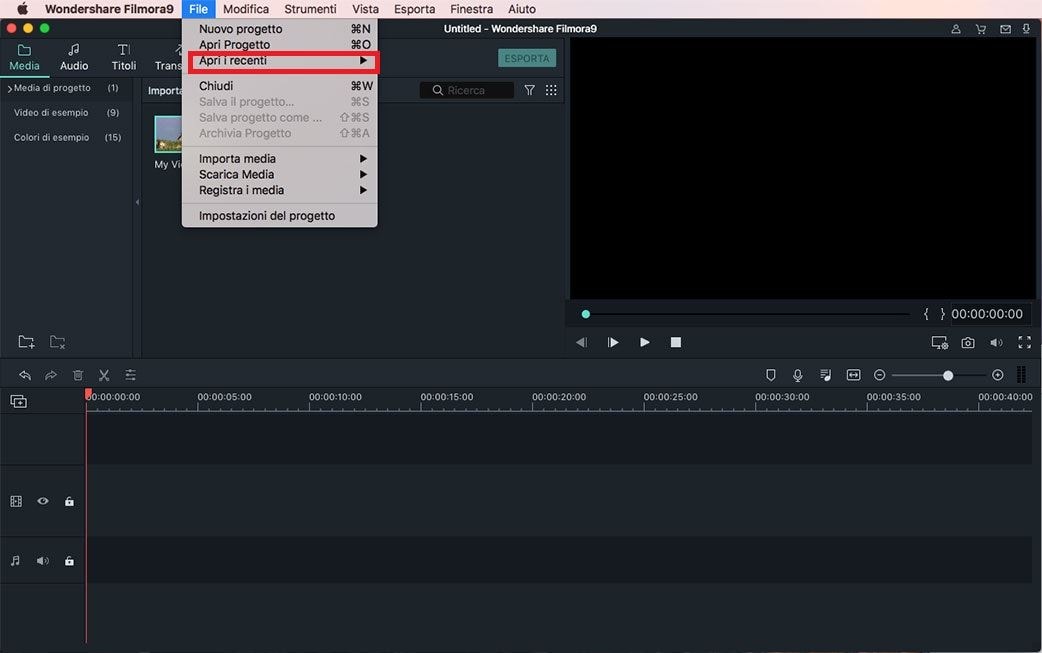
Modo 2. Fai clic su "Apri Progetto Esistente" nell'interfaccia "Guida Introduttiva" per cercare i progetti (file .wfp) archiviati sul tuo Mac.
Modo 3. Nella scheda "Libreria Progetto", fai doppio clic sul nome del progetto.
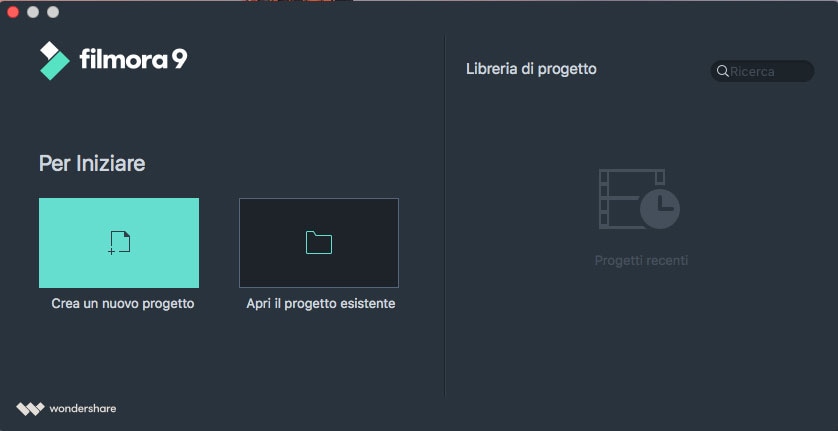
3 Salvare un Progetto
Fai clic sul menu "File" in Filmora Video Editor per Mac sulla barra multifunzione, scegli "Salva" o "Salva con Nome". L'opzione "Salva" salverà questo progetto nella cartella predefinita. Se fai clic su "Salva con Nome", dovrai impostare una nuova destinazione per salvare il progetto.
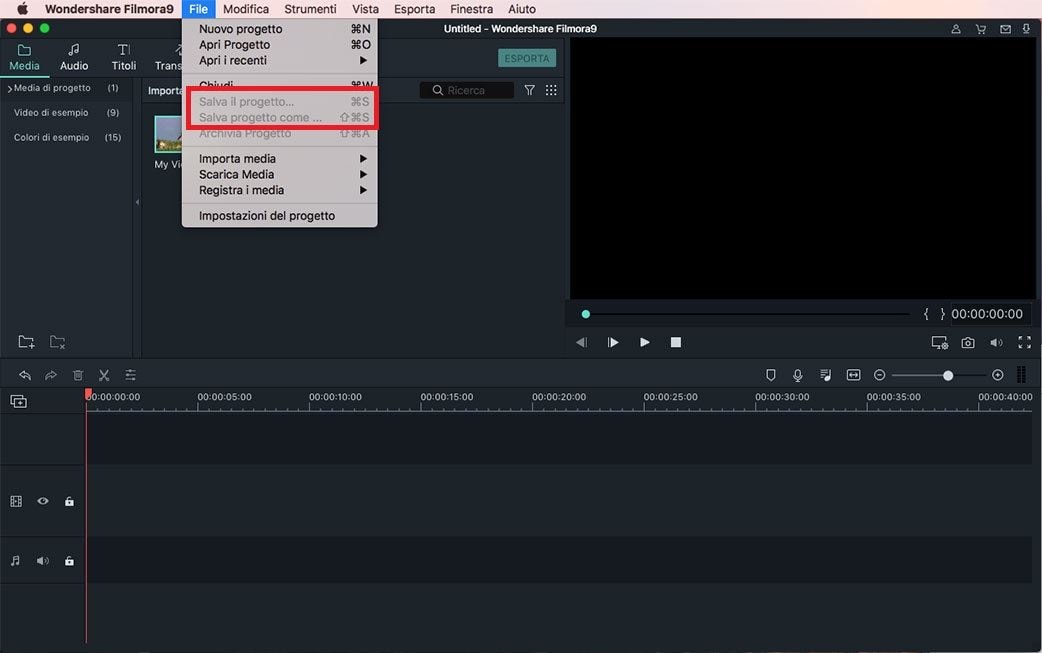
4 Ricollocare i File Multimediali Mancanti
Filmora X non sarà in grado di trovare i file di origine, se hai cambiato la loro posizione, li rinomini, li cancelli o disconnetti l'unità esterna in cui i file vengono salvati. Ti verranno mostrate le finestre con le posizioni in cui mancano i file.
Fare clic sull'icona della lente di ingrandimento per riposizionare i file mancanti e quindi premere OK per riaprire il progetto originale. Se i file sono stati eliminati definitivamente, puoi scegliere altri file come sostituti.